Utilisation des couches dans le Concepteur LiveBindings
Remonter à Concepteur LiveBindings
Le Concepteur LiveBindings vous permet d'organiser votre diagramme de liaisons (s'il est trop encombré) via un système de couches.
Pour organiser votre diagramme de liaisons via un système de couches
- Accédez au menu Couches dans le coin supérieur droit du concepteur.

Par défaut, il y a une seule couche principale qui ne peut être ni renommée ni retirée. Elle est appelée la couche par défaut. Vous pouvez la rendre visible ou invisible en cliquant sur l'icône Oeil ( ) sur sa gauche.
) sur sa gauche. - Pour ajouter une nouvelle couche, cliquez sur le bouton plus vert, et une nouvelle couche est ajoutée au menu Couches avec un nom générique, NewLayerX, où X est un nombre.
- Pour changer le nom d'une couche ayant été ajoutée, double-cliquez sur son nom et tapez le nouveau nom dans la case à cocher.
- Validez le nouveau nom en appuyant sur la touche
ENTREE.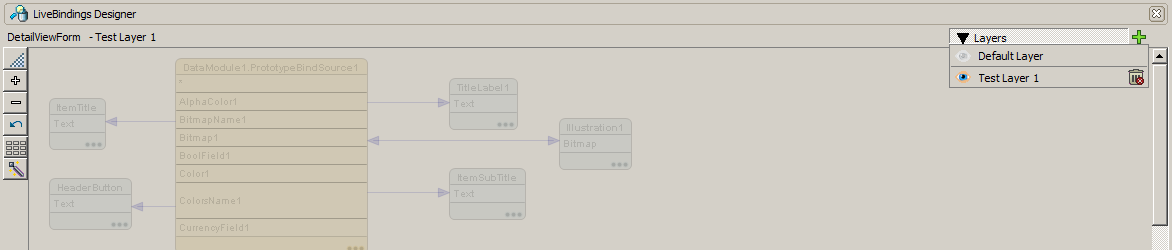
Les éléments ne faisant pas partie d'une couche sont grisés, comme s'ils étaient à l'arrière-plan. Les éléments qui font partie de différentes couches et qui sont connectés sont affichés en surbrillance lorsqu'ils se trouvent sur des couches qui ne les contiennent pas.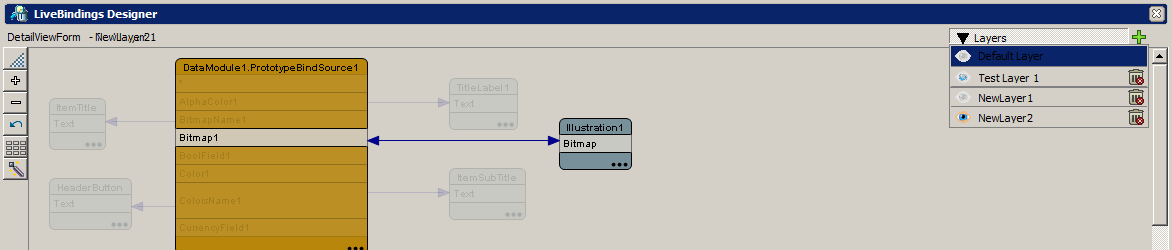
Si plusieurs couches sont visibles, les noms des couches affichés à la suite du nom de la fiche sur la barre d'outils de la fenêtre du Concepteur LiveBindings seront mis à jour en conséquence. Cela vous permet de voir quelles couches sont visibles, même si le menu Couches est replié. - Pour ajouter certains composants à une couche, vous devez sélectionner la couche dans le menu Couches.
- Pour sélectionner un seul composant, cliquez sur le composant.
- Pour sélectionner plusieurs composants, vous devez effectuer l'une des opérations suivantes :
Maj+cliquer sur les composants.- Dessiner une zone de sélection tout autour des composants dans le Concepteur LiveBindings.
- Après avoir sélectionné un ou plusieurs composants, cliquer avec le bouton droit pour les ajouter à une couche existante ou à une nouvelle couche.

Pour qu'un composant puisse faire partie de deux couches
Vous pouvez souhaiter qu'un composant fasse partie de deux couches différentes. En tant que fonctionnalité avancée, vous pouvez le faire de deux façons : visuellement ou en tapant le nom des couches, comme suit :
- Visuellement :
- Sélectionnez la couche dans le menu Couches.
- Cliquez avec le bouton droit sur le composant dans le Concepteur LiveBindings.
- En tapant le nom des couches :
- Sélectionnez le composant (par exemple :
Button1). - Dans l'inspecteur d'objets, développez la propriété LiveBindings Designer, et tapez les noms supplémentaires des couches (que vous configurez dans le menu Couches) auxquelles vous voulez ajouter le composant (Noeud-Couches).
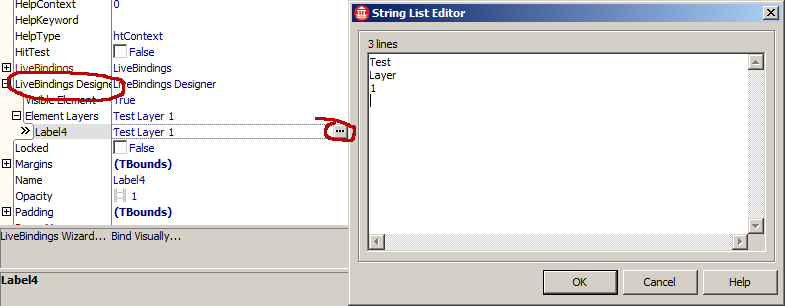
- Sélectionnez le composant (par exemple :
Conseil : Utilisez les couches du Concepteur LiveBindings à chaque fois que vous avez des diagrammes avec plusieurs éléments que vous voulez organiser rapidement afin de nettoyer votre diagramme pour une meilleure observation.